Windows 10: kā noņemt paroli dažādiem pieteikšanās gadījumiem
Paroles pieteikšanās sistēmai Windows sistēmās, kad tās iraizmirst, ir reāls galvassāpes jebkuram lietotājam. Tas attiecas ne tikai uz parasto sākumu, kad lietotājs pats nāca klajā ar aizsardzību, bet arī par gadījumiem, kad parole ir saistīta ar Microsoft "grāmatvedību". Situācija ar reģistrācijas datiem Microsoft netiks izskatīta tagad, jo jūs varat dzēst reģistrāciju vai mainīt saistīto paroli tieši korporatīvajā vietnē. Apsveriet, kā noņemt paroli, kad piesakāties sistēmai Windows 10 vai citās līdzīgās situācijās. Ir vairāki risinājumi, kurus var piemērot dažādām situācijām.
Windows 10: kā noņemt paroli vienkāršākā veidā?
Pats par sevi saprotams, ka persona nav mašīna, un ir dabiski, ka viņš kaut ko aizmirsīs. Nu, jūs nevarēsiet turēt galvu virkne kombināciju, lai piekļūtu konkrētam pakalpojumam?

Tas pats attiecas uz pieteikšanos Windows operētājsistēmās, ja paroli tiek izmantota vietējai reģistrācijai (nemaz nerunājot par nopietnākām drošības metodēm).
Bet sāksim ar visvienkāršāko. Pieņemsim, ka jums ir nepieciešams noņemt paroli, kad jūs piesakāties Windows 10 vietējam lietotājam.
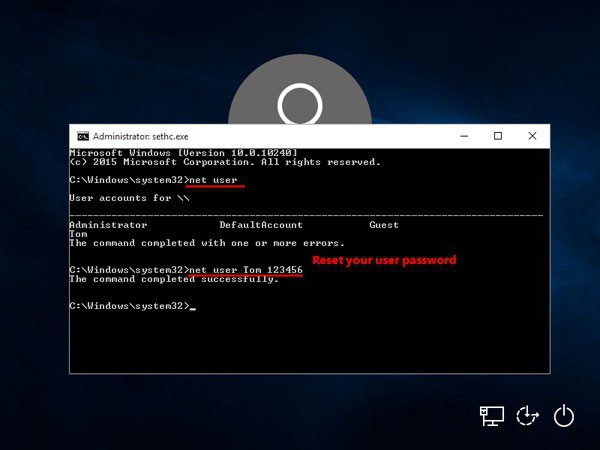
Lai neraudzētu īpaši dažādu sekciju veidiem,izvēlni un iestatījumus, jūs varat vienkārši palaist komandu konsole ar administratora privilēģijām un vispirms reģistrēt neto lietotāju līniju un tad tīkla lietotāju NAME "", kur NAME ir lietotāja vārds. Šī ir vienkāršākā paroles atiestatīšanas komanda. Kas ir visveiksmīgākais, par to zina tikai daži cilvēki, bet mēģiniet to pielietot praksē, un pats redzēsiet rezultātu.
Atiestatīt savu paroli, izmantojot konta iestatījumus
Bet, lai noņemtu Windows paroles pieprasījumu tādā pašā veidātas ir vienkārši iespējams, izmantojot reģistrācijas ierakstu sadaļu. Lai to izdarītu, jums jāievada konta iestatījumi. To var izdarīt, izmantojot opciju izvēlni vai izmantojot standarta vadības paneli, taču vienkāršākais veids, kā to izdarīt, ir konsolē "Run" rakstīt netplwiz.
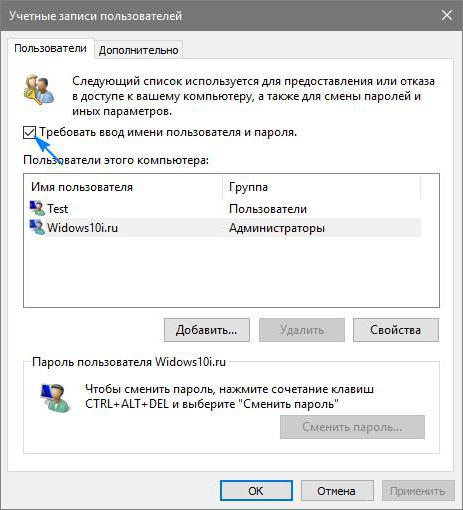
Iestatījumu logā jums ir nepieciešams atzīmēt nepieciešamoReģistrācija un no augšas, noņemiet atzīmi no lodziņa pie paroles pieprasījuma līnijas pie pieteikšanās, saglabājiet izmaiņas un atstājiet tukšus laukus, kad lūdzat jaunu paroli. Iepriekšējā kombinācija būs jānosaka iepriekš minētajā laukā (tas ir nepieciešams nosacījums, lai piekļūtu un mainītu paroli).
Kā noņemt sistēmas Windows 10 konta paroli, izmantojot sistēmas reģistru?
Ar reģistru situācija ir nedaudz sarežģītāka. Uz jautājumu par to, kā noņemt paroli Windows 10, jāpatur prātā, ka vispirms ir nepieciešams, lai izsauktu redaktors (regedit), tad ievadiet HKLM filiāli un caur sadaļā PROGRAMMATŪRAS sasniedz CurrentVersion mapi, kā parādīts attēlā zemāk.

Tagad problēma, kā noņemt Windows 10 paroli, tiek samazināta, lai atrastu AutoAdminLogon virknes parametru, veicot dubultklikšķi uz rediģēšanas loga un piešķirot parametram vērtību 1.
Turklāt jums būs jānorāda parametra DefaultDomainName datora nosaukums (jūs varat to tieši apskatīt sistēmas rekvizītos, izmantojot PCM datora līnijā "Explorer").
Piezīme. Ja šīs atslēgas vēl nav reģistrā, tās būs jāizveido, izmantojot PCM, izvēloties 32 bitu DWORD virknes parametru.
Kā es varu noņemt paroli, kad es izeju no miega režīma?
Cita situācija, kurāir nepieciešams atrisināt problēmu, kā noņemt Windows 10 paroli, attiecas uz miega režīmu (ja tas ir aktivizēts). Pat ja jūs izmantojat paroli, lai atspējotu paroles lietošanu, hibernācijas režīms uz to neatbild un prasa, lai tas tiktu atkārtoti ievadīts, kad jūs pamodāties.

Šajā situācijā vispirms tiek izmantots mūsu pašu konta iestatījums, kurā atkārtošanas parametros ir iestatīta vērtība "Never".

Pēc tam dodieties uz strāvas sadaļu unpašreizējās shēmas iestatījumos iestatiet vienādu vērtību paroles pieprasīšanas vienumam modināšanas laikā (klēpjdatoru gadījumā - gan akumulatoram, gan tīklam). Pēc tam vienkārši saglabājiet izmaiņas (šajā gadījumā atsāknēšana nav nepieciešama).
Tā vietā, lai noslēgtu
Kā redzat, jautājums par to, kā noņemt paroliWindows 10, nav tik grūti atrisināt. Bet iepriekš minētie risinājumi ir piemēroti tikai vietējai lietošanai, kad datorā strādā tikai viens lietotājs. Birojiem, protams, šādu risinājumu izmantošana ir diezgan strīdīgs jautājums, jo tas jau attiecas uz datu konfidencialitātes un sistēmas drošības jomu.
Vai ir vērts to atjaunot paroli? Dažreiz - nē, dažreiz - jā. Tas viss ir atkarīgs no konkrētās situācijas. Lieta ir tā, tas notiek šādi: ja jūs neatcerat paroli, tas ir pilnīgi neiespējami ievadīt sistēmu. Lielākā daļa lietotāju beidzot sāks pārinstalēt Windows. Un kāpēc? Izmantojiet uzlādējamu datu nesēju, izsauciet komandrindu un ievadiet pilno atiestatīšanas rindiņu, kā parādīts iepriekš!






